「保護」の設定で印刷不可なPDFファイルをムリヤリ印刷する方法
送られてきたPDFファイルを印刷しようとしたら、メニューの「印刷」の項目がクリックできない。これは、PDFを作成する際に「保護」の設定で、印刷が禁止されたファイル。Chromeで「保護」を解除したPDFを作成すれば、印刷可能になるぞ。
PDFでは各種の制限を「保護」機能によって設定することが可能。印刷の制限をPDFファイル自体に埋め込んでおくこともできる。こういった処理が施されたファイルでは、「印刷」のメニューが選択できないようになっているのだ。
この「保護」を解除するには、作成時に設定したパスワードを入力するのが一般的だが、実はGoogle Chromeを使えば保護が解除されたバージョンのファイルに作り変えることができる。Chromeの印刷機能から「PDF」の作成で、保護機能なしの同じファイルが生成される。手っ取り早くPDFの「印刷禁止」を解除できるので、ぜひ覚えておきたいテクニックだ。
■ PDFの「保護」による印刷禁止を解除する方法
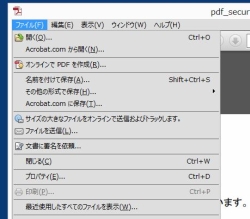
「Adobe Reader」でPDFファイルを開いて印刷しようとしたところ、「ファイル」の「印刷」の項目がグレーになって選択できない。これは、PDFファイルに印刷を禁止する保護設定が施されているため
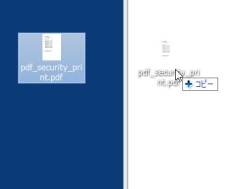
保護設定がかけられているPDFファイルを、GoogleChromeで開こう。Chrome上にドラック&ドロップするだけでOK
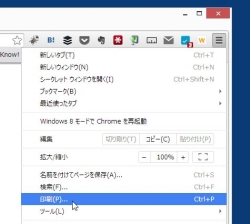
PDFを開いた状態で、Chromeのメニューから「印刷」を選択しよう
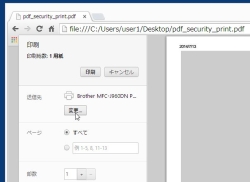
Chromeの印刷メニューが開いたら、「送信先」の項目の「変更」をクリックする
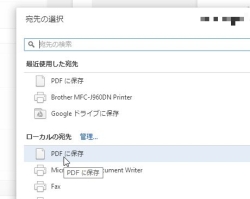
「宛先の選択」で「ローカルの宛先」から「PDFに保存」をクリックする
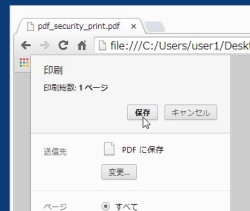
「送信先」で「PDFに保存」が選択されているのを確認して、「保存」をクリック。新しいPDFファイルとして保存しよう
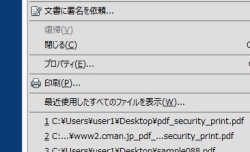
新しく保存されたPDFファイルをAdobe Readerで開いて「ファイル」を開くと、「印刷」の項目が利用できるようになっている
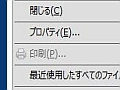
 全世界1,000万以上ダウンロード超え!水分補給サポートアプリ最新作『Plant Nanny 2 - 植物ナニー2』が11/1より日本先行配信開始中
全世界1,000万以上ダウンロード超え!水分補給サポートアプリ最新作『Plant Nanny 2 - 植物ナニー2』が11/1より日本先行配信開始中 たこ焼きの洞窟にかき氷の山!散歩を習慣化する惑星探索ゲーム『Walkr』がアップデート配信&6/28までアイテムセール開始!
たこ焼きの洞窟にかき氷の山!散歩を習慣化する惑星探索ゲーム『Walkr』がアップデート配信&6/28までアイテムセール開始! 【まとめ】仮想通貨ビットコインで国内・海外問わず自由に決済や買い物ができる販売サイトを立ち上げる
【まとめ】仮想通貨ビットコインで国内・海外問わず自由に決済や買い物ができる販売サイトを立ち上げる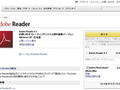 PDFって書いたリンクを押しても開けません。
PDFって書いたリンクを押しても開けません。 PDF形式の電子書籍を快適に読める「Adobe Reader」設定
PDF形式の電子書籍を快適に読める「Adobe Reader」設定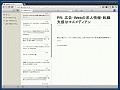 Googleリーダーを読みやすく拡張する「Reeder for Chrome」
Googleリーダーを読みやすく拡張する「Reeder for Chrome」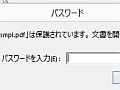 PDFをAdobe Readerで開くときパスワードを要求するよう設定できるフリーソフトを教えて
PDFをAdobe Readerで開くときパスワードを要求するよう設定できるフリーソフトを教えて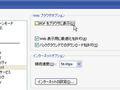 ブラウザでPDFへのリンクをクリックすると表示するまでブラウザが固まる。
ブラウザでPDFへのリンクをクリックすると表示するまでブラウザが固まる。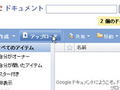 ネットカフェからPDFが見られねえ。
ネットカフェからPDFが見られねえ。
